Jak utworzyć fajne zdjęcie na okładkę na Facebooku i zdjęcie profilowe dla mojej strony biznesowej? Chcę, aby moja strona na Facebooku była bardziej atrakcyjna, aby obserwujący mogli się zwiększyć. Czy jest jakiś prosty sposób na nakrycie filmów na Facebooku?
Znakomita okładka na Facebooku sprawi, że Twoja przestrzeń na Facebooku będzie bardziej wyjątkowa, co może pomóc Ci zdobyć więcej obserwujących. Facebook umożliwia przesłanie własnej okładki tła. Możesz dostosować swoją własną zaprojektowaną obudowę za pomocą tych profesjonalnych narzędzi, o których zamierzamy wspomnieć. Bądź więc cierpliwy i podążaj za nami.
Możesz dodać okładkę ze zdjęciami na temat mody, jedzenia, podróży lub czegokolwiek, co całkowicie zależy od twoich treści na Facebooku lub Twojego wizerunku. Pomocny może być twórca okładek na Facebooku. Kreator pokazu slajdów Aiseesoft spełni twoje wymagania, tworząc spersonalizowaną okładkę na Facebooku. Zaprojektowany z różnymi funkcjami edycji zdjęć, filmów i muzyki, Slideshow Creator to idealne połączenie do tworzenia dobrze udekorowanych zdjęć i dramatycznych filmów.

Pliki do Pobrania
Kreator pokazu slajdów Aiseesoft
100% bezpieczeństwa. Bez reklam.

W razie zamówieenia projektu podstawowa edycja, możesz obrócić zdjęcie o 90 stopni w lewo i dostosować kontrast, nasycenie, jasność i odcień.
W razie zamówieenia projektu zaawansowana edycja, możesz zmienić temperaturę, odcień, ekspozycję, mozaikę i 3D LUT.
Poza tym możesz dostać ruch ustawienia zdjęcia, takie jak Zanikanie, Przenieś w lewo, Przenieś w prawo, Powiększanie, Pomniejszanie itp.
Kliknij "Plon", aby określić wymiary zdjęcia w tle na Facebooku. Następnie kliknij "OK" aplikować.


W razie zamówieenia projektu edycja tekstu, możesz ustawić zawartość, czcionkę, rozmiar, kolor i czas trwania. Poza tym możesz użyć Ruch funkcja, aby Twój tekst wyglądał wyjątkowo.

Możesz także wybrać Filtry i elementy, aby dodać efekty filtrów i elementy specjalne do zdjęcia na okładce Facebooka.

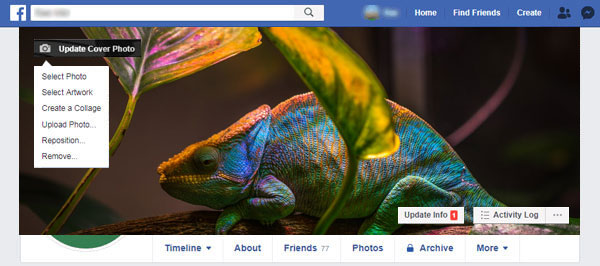
W tej chwili nie można przesyłać filmów na okładkę na Facebooku. Możliwe, że możesz przesłać animowany plik GIF na okładkę na Facebooku. Możesz także udostępniać swoje domowe filmy bezpośrednio na Facebooku. Oprogramowanie do tworzenia okładek zdjęć na Facebooku - Kreator pokazu slajdów Aiseesoft jest także najlepszym twórcą filmów i edytorem wideo.
Aby nakręcić film na okładkę na Facebooku, możesz najpierw zrobić dobrze zaprojektowane krótkie wideo.
100% bezpieczeństwa. Bez reklam.

Tak jak uczyliśmy powyżej w części 1, możesz także zmieniać motywy i filtry, wybierać tryb przejścia i dodawać elementy do baneru wideo na Facebooku.
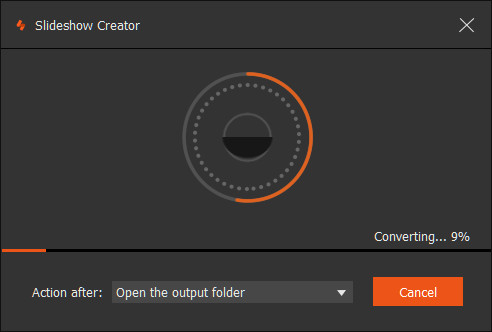
Chociaż Facebook oferuje kilka animowanych okładek GIF do wyboru Okładka graficzna, nadal możesz wybrać własny animowany plik GIF do przesłania. W tym momencie potrzebujesz potężnego oprogramowania do konwertowania, takiego jak Aiseesoft Video Converter Ultimate przekonwertować swój skomplikowany krótki film na GIF.

Pliki do Pobrania
Aiseesoft Video Converter Ultimate
100% bezpieczeństwa. Bez reklam.
100% bezpieczeństwa. Bez reklam.
Canva to bezpłatne narzędzie do tworzenia okładek dla kanałów mediów społecznościowych, takich jak banery i posty na Facebooku, Twitter i Instagram. Twoja strona na Facebooku może zachować świeżość dzięki Canva - niesamowitemu twórcy okładek na Facebooku. Oferuje bibliotekę premium, która przechowuje ponad milion zdjęć, grafik i ilustracji. Możesz stworzyć idealną okładkę na Facebooku w ciągu kilku minut.
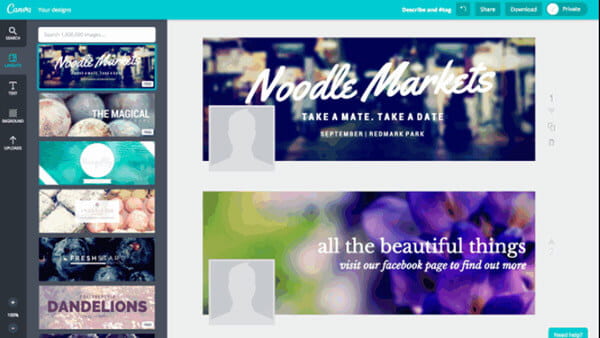
ZALETY
Wady
Fotor to wieloplatformowy program do edycji zdjęć, tworzenia kolaży, projektowania graficznego, HDR i retuszu zdjęć. Fotor ma program online, aplikację na iOS i Androida oraz oprogramowanie do edycji zdjęć dla Windows i Mac.
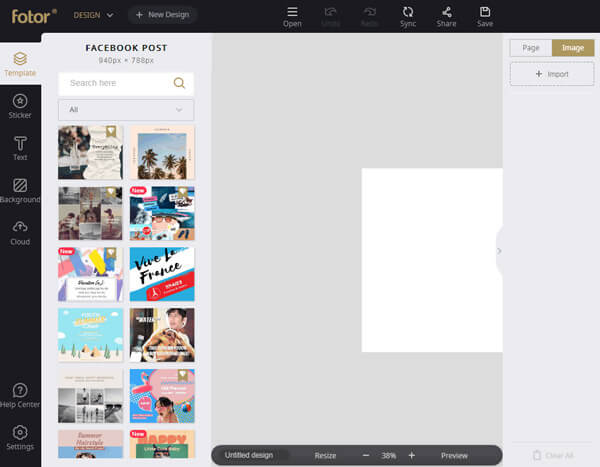
ZALETY
Wady
Crello to darmowy twórca okładek na Facebooku, którego celem jest tworzenie oszałamiających okładek na Facebooku dla spersonalizowanej strony. Umożliwia szybkie i łatwe tworzenie okładek stron wydarzeń. Pozwala wziąć szablon, zmodyfikować go poprzez dodanie innych elementów projektu.
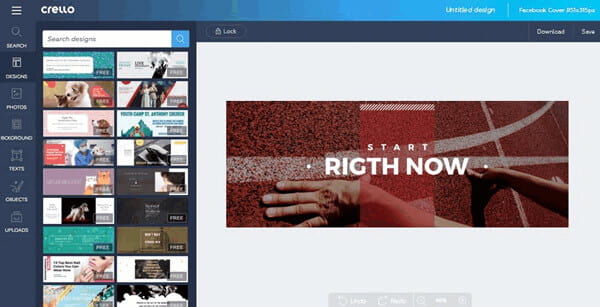
ZALETY
Wady
Adobe Spark Post to aplikacja internetowa i iOS zaprojektowana do publikowania w mediach społecznościowych. Możesz z łatwością wybrać rozmiar okładki na Facebooku. Pozwala stworzyć profesjonalne zdjęcie na okładkę, aby ulepszyć stronę na Facebooku. Jest szybki i łatwy w użyciu, dzięki czemu jest idealny dla tych projektantów.
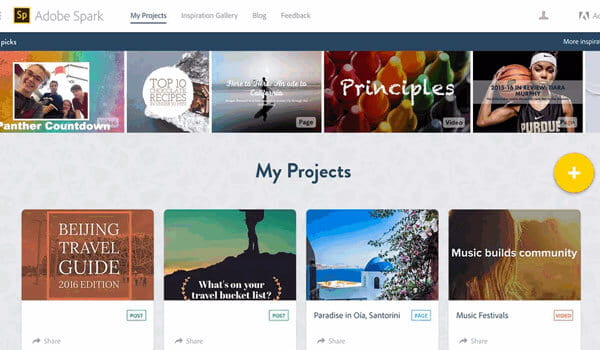
ZALETY
Wady
Bannersnack to darmowy internetowy program do tworzenia banerów na Facebooku. Możesz dostać swój niesamowity baner na Facebooku za reklamy. To bezpłatne narzędzie online pomaga projektować okładki na Facebooku, posty, banery reklamowe i wiele innych. Możesz zdobyć więcej polubień, używając GIF-ów lub plików MP4 jako okładki na Facebooku. To narzędzie ułatwia utrzymanie świeżości strony na Facebooku.
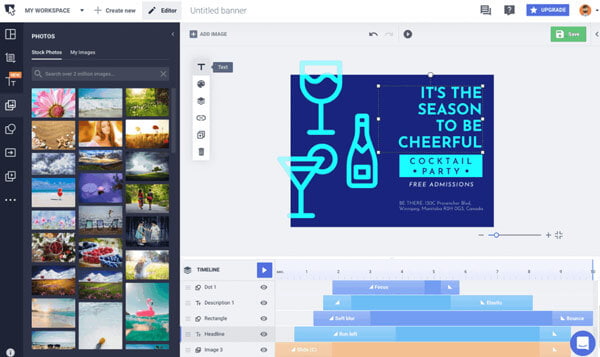
ZALETY
Wady
W tym artykule powiedzieliśmy Ci o profesjonalnym narzędziu do tworzenia zdjęć / filmów na Facebooku oraz o 5 najlepszych darmowych produktach do tworzenia zdjęć na Facebooku. Czasami funkcje internetowego edytora zdjęć na Facebooku są ograniczone. Rzecz w tym, że powinieneś wiedzieć, że Aiseesoft Slideshow Creator może dać Ci w pełni funkcjonalne doświadczenie w tworzeniu zdjęcia na okładkę na Facebooku. Jest łatwy w użyciu, a co najważniejsze, działa dobrze. Jeśli znajdziesz innego twórcę filmów na okładkę na Facebooku, zostaw komentarz.
Związane z Facebookiem
1. Wyszukaj osoby na Facebooku 2. Facebook Cover Photos / Videos Maker 3. Odzyskaj usunięte wiadomości z Facebooka na iPhonie 4. Odzyskaj usunięte kontakty 5. Odzyskaj usunięte filmy z Facebooka 6. Odzyskaj usunięte zdjęcia z Facebooka 7. Użyj nowych notatek na Facebooku 8. Najlepszy rejestrator połączeń Facebook Messenger
Video Converter Ultimate to doskonały konwerter wideo, edytor i wzmacniacz do konwersji, ulepszania i edycji filmów i muzyki w formatach 1000 i nie tylko.
100% bezpieczeństwa. Bez reklam.
100% bezpieczeństwa. Bez reklam.